ftp服务器客户端使用方法.docx
《ftp服务器客户端使用方法.docx》由会员分享,可在线阅读,更多相关《ftp服务器客户端使用方法.docx(12页珍藏版)》请在冰点文库上搜索。
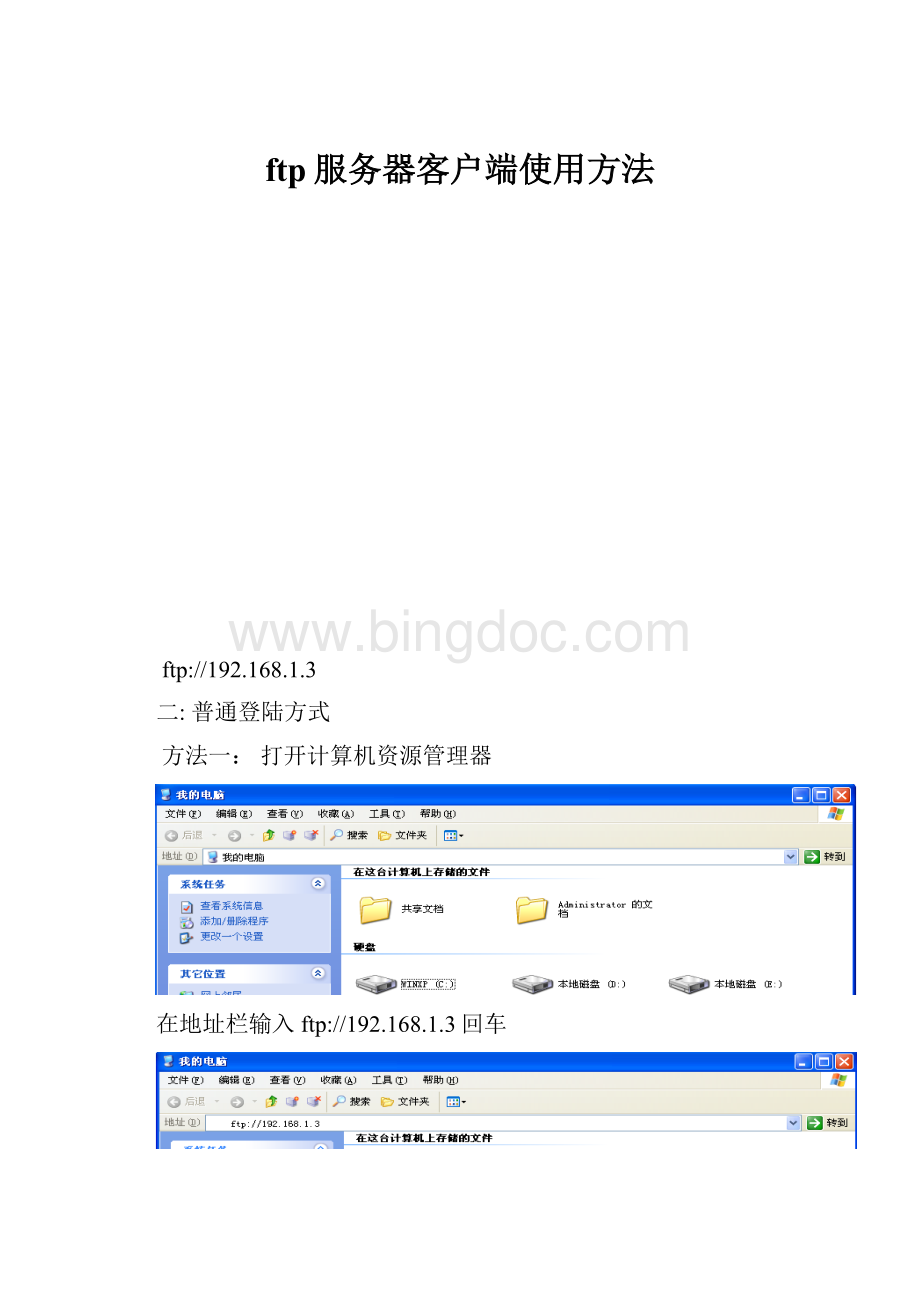
ftp服务器客户端使用方法
ftp:
//192.168.1.3
二:
普通登陆方式
方法一:
打开计算机资源管理器
在地址栏输入ftp:
//192.168.1.3回车
出现以下对话框
输入相应的用户名和密码即可。
登陆后如下图所示,就可以进入相应所属和权限的目录
2ie浏览器方式
如下图在地址栏输入ftp:
//192.168.1.3/回车
出现以下对话框输入相应的用户名和密码即可
3推荐方法
用ftp客户端软件FlashFXPPortable
打开FlashFXPPortable客户端软件如下图所示步骤
或者点击菜单栏会话选项选择快速链接出现以下对话框
在地址栏输入192.168.1.3
用户名和密码处填写相应的用户和密码,选择链接即可进入相应权限的目录如下图所示
FlashFXP的简单使用方法
1.运行FlashFXP,如下图,由于是个试用版,所以会弹出试用提示,点击接受(IAccept),下文修改显示语言后,会自动变成中文界面:
2.FlashFXP是多国语言版,我们可以通过修改设置更改显示语言。
依次点击Option——Language,选择ChineseSimplified即可修改为简体中文显示
3.设置后的界面如下:
4.我们要下载或上传文件,首先需要连接到FTP服务器,点击右侧顶部的闪电图标,选择快速连接,如下图:
5.弹出快速连接设置窗口,如下图,一般只需要设置三个部分:
服务器地址、用户名和密码,其中服务器地址栏可以填写IP地址或URL地址,如果是虚拟主机,请参加IDC的对应的主机管理后台,或IDC给你发送的邮件,一般都会包含FTP连接地址,同时也会提供用户名和密码用来登录使用。
端口一般都是默认,除非特别约定需要修改。
当然还有个前提就是你的机子现在可以登录网络。
并且对方FTP服务器也是开启连接的。
6.连接到FTP服务器后,右侧就会显示该用户授权根目录,如果右下角出现503错误,说明用户名或密码存在错误,如果出现socket错误,有些防火墙不支持被动模式连接,请取消被动模式(参下文),并且检查3000到3049端口是否开放访问,连接成功后,我们就可以上传下载文件了,不过为了安全起见,最好把本地目录另行指定到专门的管理目录。
如下图:
7.对站长而言,最好把下载的文件保存在单独的驱动器下,一方面方便管理,二来放到默认的系统驱动器也不安全,如下图
8.天缘默认保存到D盘的备份目录。
9.设置好本地目录,就可以开始上传下载,要从FTP服务器上下载文件只需要在需要下载的文件上鼠标右键选择传输,或者按下Ctrl+T,会自动把该文件下载到本地目录,如下图。
10.传输完成后,如下图:
11.相反,如果需要从本地上传文件到服务器,只需要在左边选择文件后传输即可,如下图:
FlashFXP使用技巧
一、轻松找出未下载文件
如果下载的文件比较多,需要多几次才能下载完成。
那么在这期间很容易
漏掉一些文件,只需要在本地列表中将已经下载的文件全部选中,然后按下键盘上的空格键,这样选中的文件会以“加粗”显示,并且对应FTP目录中相同的文件也会以“加粗”方式显示,这个时候我们只需要查看FTP目录中哪些文件没有被“加粗”即可快速找出未下载的文件。
二、数据统计
在实际应用中,有时需要统计出从某个FTP站点上传、下载的数据情况,这可以使用FlashFXP的统计功能。
按下F4快捷键打开站点管理器,在左侧选中要统计的FTP站点,然后在右侧切换到“统计”标签,在这里就可以看到该FTP站点上传、下载的总字节数。
单击“重置”按钮可清除记录。
三、智能操作
在进行下载、上传或站点对传中途,经常会发生一点中断现象,文件传到一半即掉线了。
这个时候都会选择断点续传来继续进行操作,在FlashFXP中对断点续传提供了智能操作设置。
打开站点管理器窗口并选中FTP站点,在右侧选择“选项”标签,单击文件存在选项下的“配置”按钮,在打开的窗口中将“使用全局设置”选项取消,这个时候我们就可以对应“下载”、“上传”和“FXP(站点对传)”之间进行设置,例如笔者将下载列中的较小设为“自动续传”,这样在下载时如果检测到目的文件比较小,那么将自动续传未下的部分,将“相同”设为“自动跳过”这样可以避免重复下载相同的文件,用同样的方法可以对“上传”和“FXP(站点对传)”进行设置。
四、检查可用空间
默认情况下从FTP上下载文件是不检查当前保存位置是否有足够的空间来保存的,这样就容易出现下载一半提示磁盘空间不足。
为了避免这种情况发生,打开“选项→参数设置”命令,切换到“传送”标签,选中“下载前检查空闲空间”选项即可;另外如果选中“下载后的文件保留服务器文件时间”选项,可以让下载的文件和原始文件的时间相同。
五、显示隐藏文件
如果不小心上传了隐藏文件,那么以后登录FTP时是看不到这些隐藏文件的,这可怎么办呢?
借助FlashFXP即可解决这个难题。
按F8打开“快速连接”窗口,切换到“切换”标签,选中“显示隐藏文件”选项即可。
六、优先传送指定类型文件
在上传下载时,可能需要将某些类别的文件优先传送,这个时候就可以打开“选项→过滤器”命令,将窗口切换到“优先级列表”标签,在“文件通配符”中按照“*.扩展名”格式输入,然后单击“添加“按钮;最后将添加进来的类别选中,通过右侧的上下箭头键来改变优先级。